Come ottenere Kodi su Roku
Miscellanea / / September 07, 2021
Ti stai ancora chiedendo come puoi avere entrambi i servizi contemporaneamente, specialmente quando non ci sono app Kodi per Roku? Bene, ci sono alcune soluzioni alternative per ottenere Kodi su Roku. La cosa più interessante è che ci sono diversi trucchi per farlo accadere per diversi dispositivi. E esamineremo in dettaglio ciascuna di queste soluzioni alternative in questo articolo.
Attualmente, nessuna applicazione Kodi è disponibile per Roku. Indipendentemente dal dispositivo che stai utilizzando per la trasmissione, se sei connesso a Roku, non è possibile utilizzare i servizi di streaming di Kodi. Sicuramente, sia Kodi che Roku sono i due migliori servizi di streaming che puoi avere. Quindi, molte persone sono soddisfatte di uno di questi servizi e non hanno mai intenzione di ottenere l'altro. Ma i due servizi combinati possono darti un'esperienza di streaming immensamente eccezionale, e anche questo in modo assolutamente gratuito.
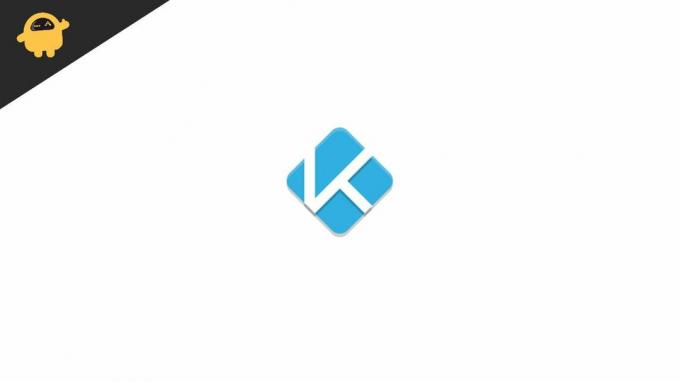
Contenuto della pagina
-
Come ottenere Kodi su Roku?
- Scaricare Kodi su Roku
- Installazione di Kodi su Roku Stick utilizzando Screen Mirroring
- Connettere Kodi su Roku utilizzando uno smartphone Android
- Conclusione
Come ottenere Kodi su Roku?
Poiché Kodi non è ufficialmente disponibile su Roku, la connessione di entrambi i servizi potrebbe richiedere uno sforzo. Ma alla fine ne vale la pena. Per ottenere Kodi su Roku, devi prima connettere il tuo dispositivo Roku e il tuo PC alla schermata di condivisione. Ecco una guida passo passo per connetterti, scaricare e iniziare a utilizzare Kodi su Roku.
Scaricare Kodi su Roku
- Innanzitutto, scarica KODI e installa il lettore multimediale sul tuo PC.
- Ora collega il tuo dispositivo Roku e Smart TV tramite un HDMI e collega entrambi i dispositivi a un alimentatore.
- Nel passaggio successivo, collega la tua Smart TV e il PC tramite un cavo VGA per trasmettere Kodi su Roku.
- Ricorda, VGA non supporta il mirroring audio, quindi usa un jack audio separatamente per trasmettere l'audio sulla tua Smart TV.
- Sul tuo PC, vai al pannello di controllo.
- Apri l'opzione Schermo e seleziona Regola risoluzione.
- Nel menu a discesa Display, seleziona la tua connessione Smart TV.
- Infine, avvia il mirroring sulla TV.
Installazione di Kodi su Roku Stick utilizzando Screen Mirroring
Per installare Kodi su Roku Stick, assicurati innanzitutto di utilizzare Roku 3 o versioni successive. I nuovi modelli di Roku sono dotati della funzione di screencasting/screen mirroring preinstallata. Se il tuo dispositivo supporta la trasmissione, segui i passaggi indicati di seguito:
- Sul telecomando Roku, premi il tasto home.
- Vai al menu Impostazioni e seleziona Screen Mirroring. Assicurati di utilizzare l'ultima versione di Roku, altrimenti aggiornala.

- Abilita l'opzione Screen Mirroring.
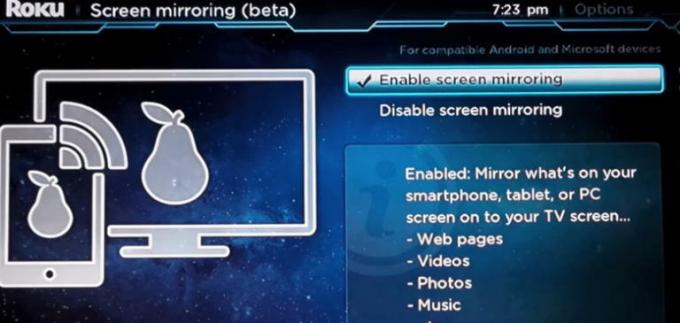
- Ora collega il tuo dispositivo Roku al tuo smartphone o PC.
- Attiva il Wi-Fi sul tuo PC.
- Vai all'opzione Dispositivi sul tuo PC.
- Fare clic su Progetto e selezionare Aggiungi uno schermo wireless.
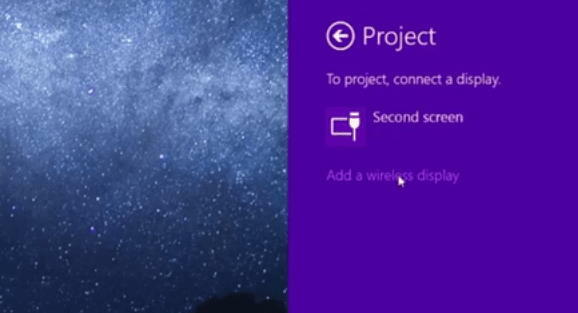
- Una volta che il PC ha terminato la scansione, seleziona il tuo dispositivo Roku e tocca Connetti.
Connettere Kodi su Roku utilizzando uno smartphone Android
Come il PC, puoi anche connettere la chiavetta Roku al tuo smartphone Android e ottenere Kodi su Roku. In questo caso, devi scaricare Kodi sul tuo dispositivo Android e trasmettere il tuo Roku sullo stesso schermo per installare Kodi su Roku. I passaggi per installare Kodi su Roku utilizzando un telefono Android sono i seguenti:
- Collega il tuo Roku al tuo smartphone Android.
- Vai alle impostazioni.
- Quindi, fai clic su Connessione e seleziona Screen Mirroring. Se non trovi l'opzione lì, puoi anche cercare lo stesso nelle tue impostazioni.
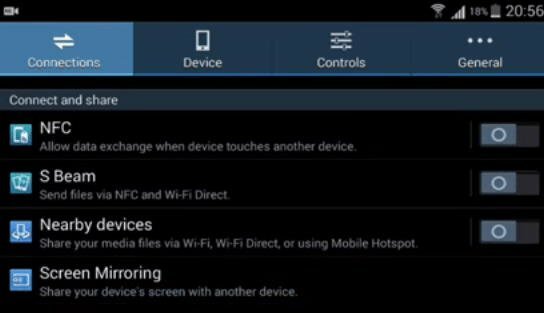
Annunci
Il resto del processo è lo stesso del caso del tuo PC. Assicurati solo che entrambi i dispositivi siano connessi alla stessa rete Wi-Fi.
Conclusione
Se sei un utente Kodi, devi già sapere che è al giorno d'oggi uno dei più popolari servizi di streaming disponibili ed è disponibile sulla maggior parte dei dispositivi. Tuttavia, poiché è un C/C++ costruito, Kodi non è ancora supportato su Roku. Si spera che queste poche soluzioni alternative risparmieranno i tuoi sforzi per ottenere Kodi su Roku. Puoi facilmente connetterti e utilizzare entrambi i servizi tramite la funzione Screencasting/mirroring. Facci sapere se hai problemi con l'installazione di Kodi su Roku e troveremo ulteriori soluzioni.
Articoli Correlati:
- Come aggiornare Kodi Media Player su tutti i dispositivi e piattaforme
- Cancella cache su Kodi su qualsiasi dispositivo – Come fare?
- Come risolvere Kodi No Sound Error in 2 minuti
- Le 5 migliori alternative a Kodi nel 2019
- Come installare Kodi su Windows, Mac, Android e iPhone

![Come accedere alla modalità di ripristino su BLU Tank Xtreme Pro [Stock e personalizzato]](/f/019183ed8d42a49fd2d957477e53cfb3.jpg?width=288&height=384)
![Scarica G570MUBU5CSE1 / G570MUBS5CSE2: Patch Samsung Galaxy J5 Prime maggio 2019 [Cile]](/f/4f239c0af8ddff240aaa863a34feb1dd.jpg?width=288&height=384)
